苹果手机咋删除软件
长按应用图标,弹出菜单选“移除应用”,再次点击“删除应用”完成卸载,或进入设置-通用-iPhone储存空间,找到应用点删除。
苹果手机(iPhone)作为全球最受欢迎的手机品牌之一,其操作系统iOS以简洁易用著称,但随着用户安装的应用程序越来越多,如何高效管理手机空间、删除不需要的软件成为许多人关心的问题,本文将详细讲解iPhone删除软件的多种方法及注意事项,同时涵盖常见问题解答,帮助用户彻底掌握这一基础操作。

为什么需要删除软件?
- 释放存储空间:每个应用程序都会占用一定的存储空间,尤其是游戏、视频类软件,可能占用数GB的容量。
- 提升运行效率:过多的后台应用可能导致手机运行变慢。
- 隐私安全:长期不使用的软件可能存在数据泄漏风险。
删除软件的4种主要方法
以下是iPhone删除应用程序的详细步骤,适用于iOS 14及以上版本:
方法1:通过主屏幕直接删除
步骤:
- 长按需要删除的应用图标,直至图标开始抖动并出现“×”符号(iOS 13以下版本)。
- (注:iOS 14及以上版本需点击“移除App”选项)
- 点击“×”或选择“删除App”,确认后完成卸载。
适用范围:绝大多数第三方应用(如微信、抖音等)。
方法2:通过“设置”删除
步骤:
- 打开【设置】→【通用】→【iPhone存储空间】。
- 在应用列表中找到目标软件,点击进入详情页。
- 选择【删除App】即可。
优点:可查看应用占用的具体存储空间,方便决策。
方法3:删除系统预装应用(部分可删)
从iOS 12开始,苹果允许删除部分系统应用(如计算器、邮件等),操作方法与第三方应用相同,长按图标后选择“删除App”即可。
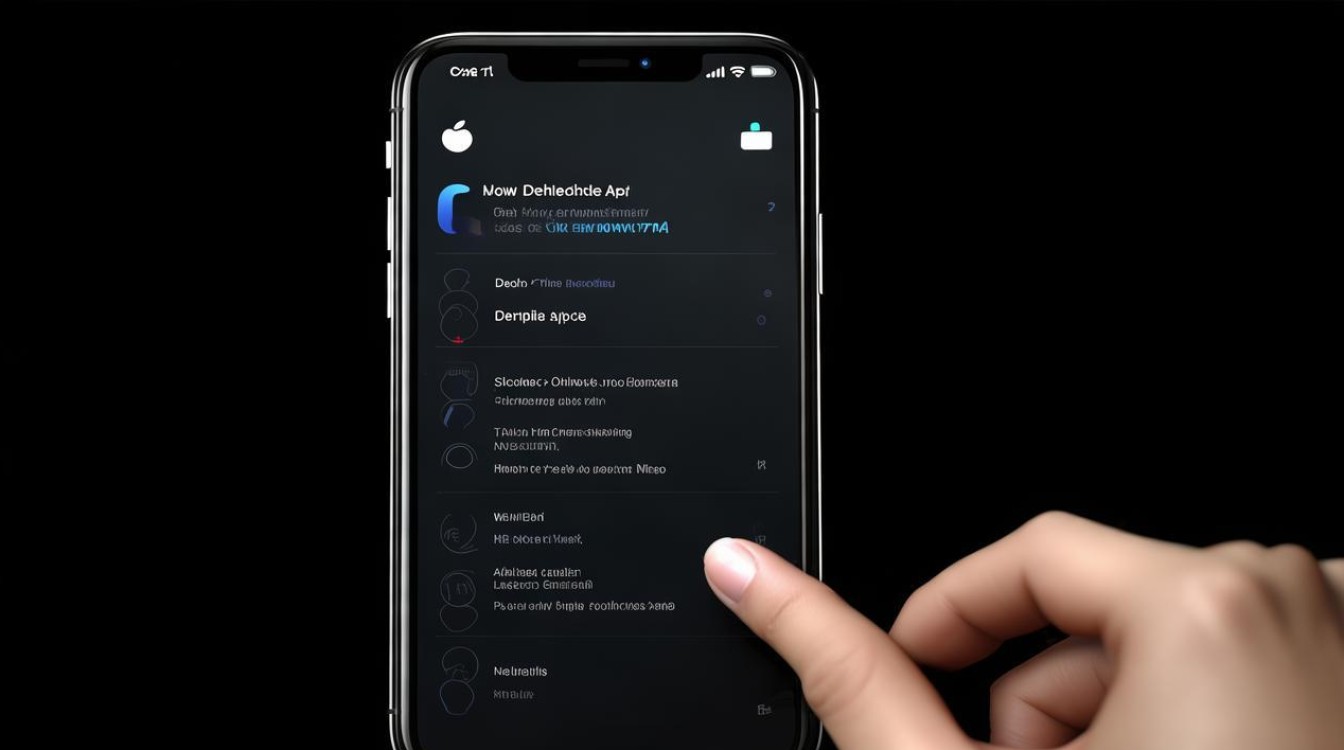
不可删除的系统应用:App Store、电话、信息等核心功能。
方法4:通过App Store批量卸载
步骤:
- 打开App Store,点击右上角头像进入账户页面。
- 在“已购项目”中找到需要删除的软件,左滑选择“隐藏”。
作用:不直接卸载应用,但可隐藏购买记录。
不同删除方式的对比(表格)
| 删除方式 | 是否彻底清除数据 | 适用场景 | 能否恢复 |
|---|---|---|---|
| 主屏幕直接删除 | 是 | 快速卸载单个应用 | 需重新下载 |
| 通过“设置”删除 | 是 | 精确管理存储空间 | 需重新下载 |
| 删除系统预装应用 | 是(部分) | 精简系统功能 | 可通过App Store恢复 |
| App Store隐藏 | 否 | 整理已购列表 | 随时取消隐藏 |
删除后的注意事项
- 数据备份:
部分应用(如笔记类、游戏存档)可能未同步到iCloud,建议提前备份重要数据。
- 重新安装:
已删除的应用可通过App Store重新下载,购买记录与Apple ID绑定。
- 系统应用恢复:
误删的系统预装软件可通过App Store搜索名称重新安装(如“Apple Watch”或“邮件”)。
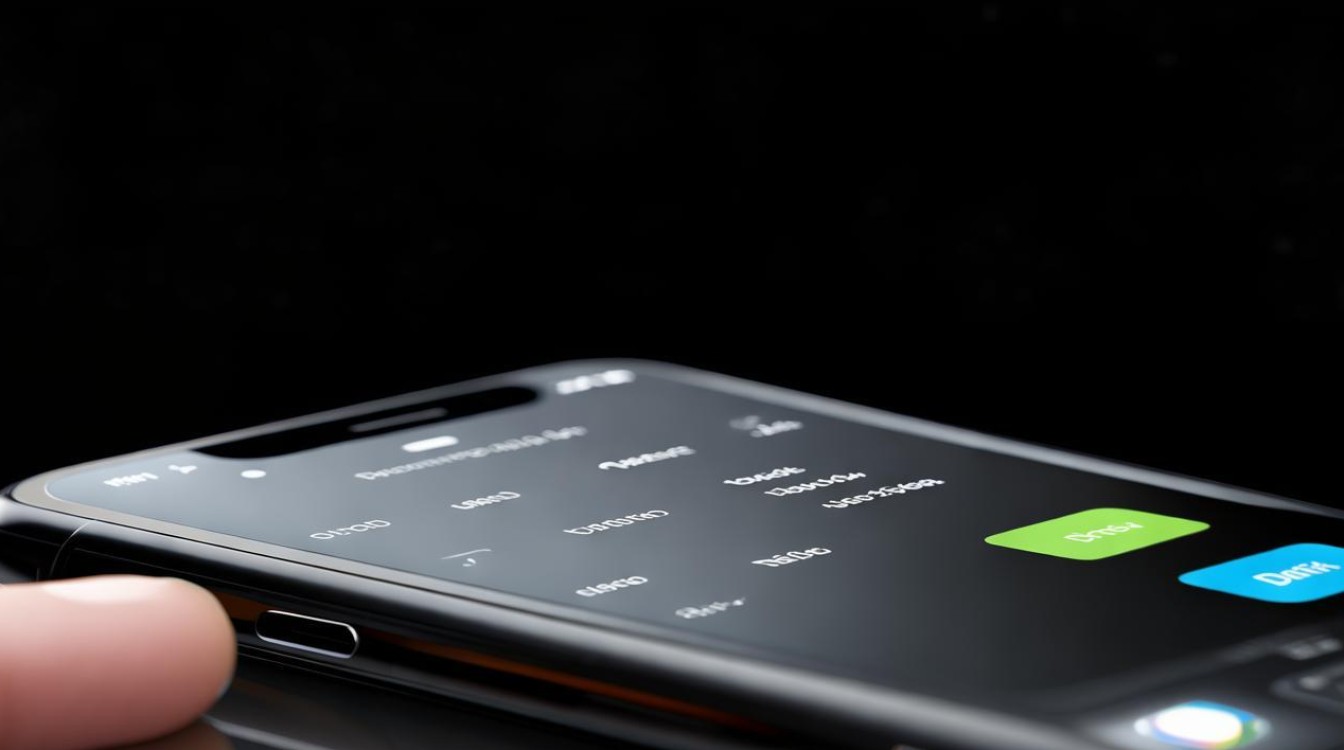
常见问题解答(FAQs)
Q1:删除系统预装应用(如“股票”“指南针”)会影响手机功能吗?
A1:不会,苹果允许删除的非核心系统应用(如股票、播客)仅移除图标,其底层代码仍保留在系统中,可通过App Store重新下载,但核心应用(如App Store、设置)无法删除。
Q2:已删除的软件如何找回聊天记录或游戏进度?
A2:分两种情况:
- 如果应用支持iCloud或账号同步(如微信、王者荣耀),重新登录账号即可恢复数据。
- 若未开启云同步,且未提前通过iTunes或电脑备份,数据将无法恢复,建议定期使用iCloud或第三方工具备份手机。
通过上述方法,用户可以灵活管理iPhone上的应用程序,既能释放存储空间,又能保持手机高效运行,建议定期检查“iPhone存储空间”功能,清理不常用软件,以获得更好的使用体验。
版权声明:本文由环云手机汇 - 聚焦全球新机与行业动态!发布,如需转载请注明出处。












 冀ICP备2021017634号-5
冀ICP备2021017634号-5
 冀公网安备13062802000102号
冀公网安备13062802000102号